华硕如何无线网卡驱动,小编教你华硕无线网卡驱动方法
- 分类:Win8 教程 回答于: 2017年12月12日 12:01:44
华硕的笔记本型号繁多,性价比高,同等配置价格会低些。所以它在年轻的一代中具有较高的认知度,以至于很多的电脑用户会优先的选择它,如果是选择笔记本的一般人们都会选择使用无线网卡,那么面临的无线网卡驱动的下载是一个难题了,莫慌,小编给大家整理了硕无线网卡驱动下载教程。
华硕现在是全球最大的主板生产商,分公司遍布的全国各地二十多个国家。所以使用华硕品牌电脑的用户不在少数,那么这些用户如果想要使用无线网络的话,就得下载安装无线网卡驱动了,这款电脑该如何下载无线网卡驱动呢?不懂的用户且来看看小编的华硕无线网卡驱动下载方法。
华硕如何下载无线网卡驱动
确定华硕笔记本的机器型号,以及无线网卡的硬件ID.
进入华硕官网。
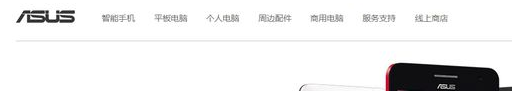
无线网卡图-1
点击“服务支持”,点击“更多详情”按钮
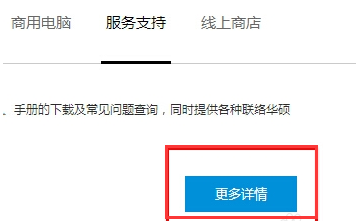
华硕图-2
输入机器型号,点击:放大镜搜索

网卡驱动图-3
在“驱动程序和工具软件”,再到“选择操作系统”

无线网卡图-4
根据硬件ID在百度上搜索,找到无线网卡驱动的生产厂家。

网卡驱动图-5
在“无线网络驱动程序”中找到所需要的驱动。

驱动图-6
然后点击“中国”进行下载安装完重启就可以了。

驱动图-7
以上就是硕无线网卡驱动下载教程。
 有用
26
有用
26


 小白系统
小白系统


 1000
1000 1000
1000 1000
1000 1000
1000猜您喜欢
- 笔记本键盘锁定,小编教你笔记本键盘锁..2018/02/05
- 技术编辑教您win8怎么升级win10..2018/11/10
- 解决洋葱头一键装机怎么用..2019/03/29
- 图解电脑怎么重装系统2019/03/27
- acer宏基电脑一键重装系统win8教程..2019/09/20
- 重装系统win8的步骤和详细教程..2022/07/05
相关推荐
- windows8安装教程2022/09/19
- 无线鼠标没反应,小编教你无线鼠标没反..2018/05/02
- 小编教你万能精灵网卡驱动安装..2019/05/07
- 联想ThinkPad X13(2021)电脑怎么重装系..2023/05/05
- 笔记本配置怎么看,小编教你怎么查看笔..2018/01/16
- 小编详解电脑锁屏快捷键是什么..2019/02/25

















